PHP Editor Xigua는 Win11 마우스 오른쪽 버튼 클릭 메뉴에서 "Windows 터미널에서 열기" 옵션을 삭제하는 방법에 대한 튜토리얼을 제공합니다. Windows 11에서는 마우스 오른쪽 버튼 클릭 메뉴의 "Windows 터미널에서 열기" 옵션이 일부 사용자에게 불편을 줄 수 있으므로, 이 옵션을 쉽게 제거할 수 있는 방법을 제공했습니다. 이 튜토리얼에서는 레지스트리를 편집하여 마우스 오른쪽 버튼 클릭 메뉴를 더욱 간결하고 개인화하여 이를 수행하는 방법을 보여 드리겠습니다. 함께 배워요!
Win11 마우스 오른쪽 버튼 클릭 메뉴에서 Windows 터미널 열기 옵션을 삭제하는 방법
1. Win + R 키를 동시에 눌러 실행 창을 시작하세요. regedit를 입력하고 Enter 키를 누릅니다.
2. 그런 다음 레지스트리 편집기 탐색 모음에서 다음 위치를 복사하여 붙여넣은 후 Enter 키를 누릅니다.
ComputerHKEY_LOCAL_MACHINESOFTWAREMicrosoftWindowsCurrentVersionShell Extensions
이제 Shell Extensions 폴더를 마우스 오른쪽 버튼으로 클릭하고 새로 만들기를 클릭한 다음 키를 클릭하세요.
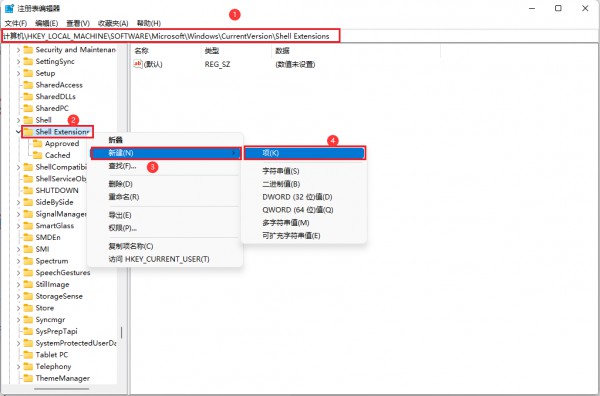
3. 새로 생성된 키를 마우스 오른쪽 버튼으로 클릭하고 이름 바꾸기 옵션을 선택합니다.
새 키의 이름을 Blocked로 지정하세요.
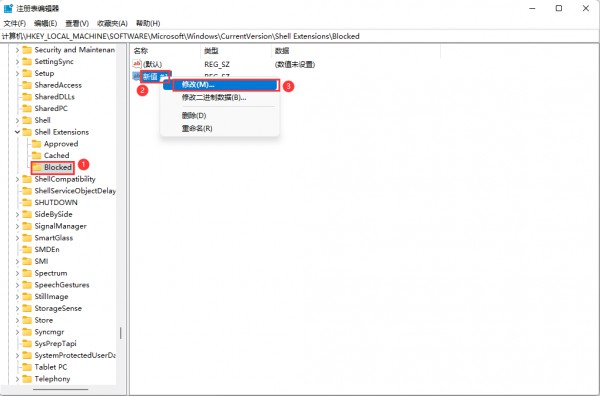
4. 이제 왼쪽 창에서 차단된 폴더를 클릭하여 선택했는지 확인하세요.
오른쪽 창의 빈 공간에서 마우스 오른쪽 버튼을 클릭하고 새로 만들기를 클릭한 다음 문자열 값을 클릭하세요.
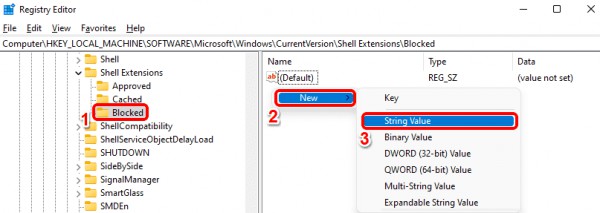
5. 새로 생성된 키를 클릭한 다음 F2 키를 눌러 이름을 바꿉니다. 새 이름을 {9F156763-7844-4DC4-B2B1-901F640F5155}로 지정합니다.
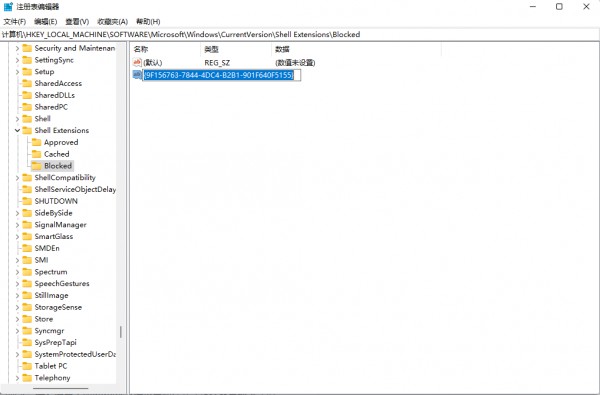
참고: 중괄호를 반드시 포함하세요.
이제 변경 사항을 적용하려면 컴퓨터를 다시 시작하거나 Windows 탐색기를 다시 시작하기만 하면 됩니다.
6. Windows 탐색기를 다시 시작하려면 Windows 시작 메뉴 아이콘을 마우스 오른쪽 버튼으로 클릭하고 작업 관리자 옵션을 선택하세요.
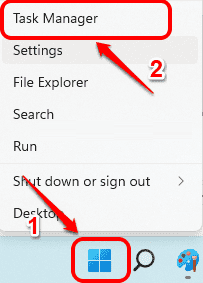
7. 작업 관리자 창에서 프로세스 탭을 클릭합니다.
다음으로, 응용 프로그램 섹션에서 Windows 탐색기라는 응용 프로그램을 찾아 마우스 오른쪽 버튼으로 클릭하고 다시 시작 옵션을 클릭하세요.
참고: 응용 프로그램 섹션에서 Windows 탐색기를 찾을 수 없는 경우 아래로 스크롤하여 Windows 프로세스 섹션에서 찾을 수 있습니다.
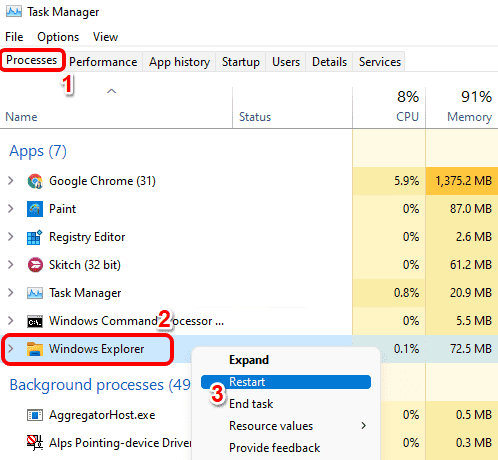
그게 전부입니다. 지금 Windows 마우스 오른쪽 버튼 클릭 상황에 맞는 메뉴를 확인하면 Windows 터미널에서 열기 옵션이 오래전에 사라진 것을 볼 수 있습니다.
참고: 마음이 바뀌어 마우스 오른쪽 버튼 클릭 상황에 맞는 메뉴에서 Windows 터미널에서 열기 옵션을 복원하려면 아래 단계를 따르세요.
5단계에서 문자열 값을 생성한 정확히 동일한 위치로 이동합니다. 이제 {9F156763-7844-4DC4-B2B1-901F640F5155} 문자열 값을 마우스 오른쪽 버튼으로 클릭하고 삭제 옵션을 클릭합니다.
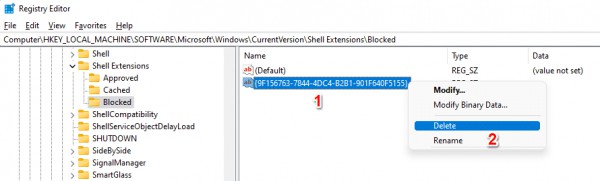
이제 삭제 작업을 계속하려면 예 버튼을 클릭해야 하는 확인 값 삭제 대화 상자가 표시됩니다.
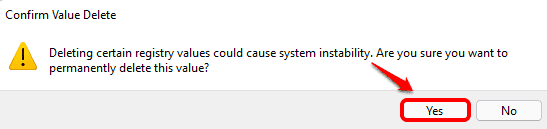
위 내용은 Win11 마우스 오른쪽 버튼 클릭 메뉴에서 'Windows 터미널에서 열기' 옵션을 제거하는 방법을 가르쳐주세요.의 상세 내용입니다. 자세한 내용은 PHP 중국어 웹사이트의 기타 관련 기사를 참조하세요!